Spis treści
Jak obnovit neuložené/smazané soubory Photoshopu
Jak obnovit neuložený soubor Photoshopu způsobený náhodně zavřeným Photoshopem bez uložení nebo selhání programu? Jak obnovit smazané soubory Photoshopu kvůli nesprávnému smazání, formátování pevného disku nebo z jiných důvodů? Na této stránce budeme diskutovat o tom, jak obnovit soubory Photoshopu ze dvou aspektů. Pokud se stále potýkáte s těmito dvěma otázkami, najděte řešení.
| Funkční řešení | Řešení problémů krok za krokem |
|---|---|
| Oprava 1. Obnovte ztracené soubory PSD | Stáhněte a otevřete Průvodce obnovou dat EaseUS. Když ji otevřete, můžete... Úplné kroky |
| Oprava 2. Obnovit z automatického ukládání | Spusťte Adobe Photoshop CC, klikněte na "Upravit" a vyberte "Předvolby", abyste našli "File Handling"... Celý postup |
| Oprava 3. Obnovit ze složky Temp | Přejděte na C:/Users/UserName/AppData/Local/Temp/. Otevřít složku Temp... Celý postup |
Řešení 1. Jak obnovit smazané nebo ztracené soubory PSD
Pokud chcete obnovit smazané nebo ztracené soubory PSD z počítače nebo externího pevného disku, nesmíte minout EaseUS Data Recovery Wizard . Tento nástroj poskytuje přátelské grafické uživatelské rozhraní, které vás provede snadnou obnovou smazaných souborů pomocí několika kliknutí.
- Efektivně obnovte ztracené nebo smazané fotografie , dokumenty, zvuk, hudbu, e-maily, soubory PS a soubory Adobe.
- Podpora obnovy dat pro 1000 typů souborů jako .png, .jpg, .doc, .mp4, .mkv, .exe. pdf a další.
- Podpora obnovy dat pro náhlé smazání, formátování, poškození pevného disku, napadení virem, selhání systému v různých situacích.
Krok 1. Vyberte umístění a spusťte skenování
Spusťte EaseUS Data Recovery Wizard, umístěte kurzor na oddíl/disk, kde byly uloženy smazané soubory. Chcete-li najít ztracené soubory, klikněte na „Vyhledat ztracená data“.

Krok 2. Vyberte soubory, které chcete obnovit
Po dokončení skenování vyberte smazané soubory, které chcete obnovit. Kliknutím na filtr zobrazíte pouze typy souborů, které chcete. Pokud si pamatujete název souboru, můžete také hledat ve vyhledávacím poli, což je nejrychlejší způsob, jak najít cílový soubor.

Krok 3. Náhled a obnovení smazaných souborů
Náhled obnovitelných souborů. Poté vyberte soubory, které chcete obnovit, a kliknutím na „Obnovit“ uložte soubory na nové úložiště místo na disk, kde byla data dříve ztracena. Můžete si vybrat cloudové úložiště, jako je OneDrive, Disk Google atd., a kliknutím na tlačítko „Uložit“ uložte obnovené soubory.

Když aplikace Photoshop náhodně skončí v důsledku lidských chyb nebo selhání softwaru, můžete ztratit neuložené soubory PSD. Photoshop CS5/CS6 a novější verze automaticky otevřou předchozí soubor PSD a vy na něm můžete pokračovat. Pokud byly soubory mezipaměti poškozeny nebo nahrazeny, soubor se nemusí otevřít. V tomto případě můžete neuloženou aplikaci Photoshop obnovit.
K obnovení neuložených souborů aplikace Photoshop můžete použít dva níže uvedené způsoby. Nevěřte, že jakýkoli software pro obnovu dat třetí strany tvrdí, že dokáže obnovit neuložené soubory. Všechny nástroje pro obnovu dat na trhu mohou obnovit pouze dříve uložené, ale později smazané soubory z místních úložných zařízení.
Řešení 2. Obnovte neuložené soubory Photoshopu z automatického ukládání
Chcete-li provést obnovu souborů aplikace Photoshop ze složky automatického obnovení, musíte nejprve povolit funkci automatického ukládání. Přejděte ke kontrole, zda je tato možnost zapnuta ve Photoshopu CC5 nebo CS 6.
Spusťte Adobe Photoshop CC > klikněte na kartu "Upravit" > vyberte "Předvolby" > najděte "Zpracování souborů" > zkontrolujte, zda je "Automatické ukládání informací pro obnovení každou * minutu" označeno jako na obrázku níže.
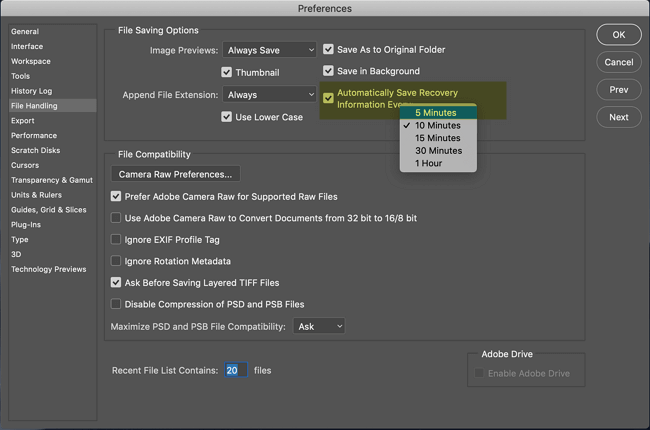
Pokud jste nastavili funkci automatického ukládání, můžete po selhání/zamrznutí nebo náhodném uzavření softwaru obnovit neuložený soubor PSD nebo PSB ze záložních souborů aplikace Photoshop ve složce automatického obnovení.
Cesta pro automatické obnovení Photoshopu: C:/Users/UserName/AppData/Roaming/Adobe Photoshop (CS6 nebo CC)/Automatické obnovení
Řešení 3. Obnovte neuložený soubor Photoshopu ze složky Temp
Když pracujete se soubory Photoshopu, aplikace používá složku Temp k uložení vaší rozpracované práce. Tyto soubory existují ve složce Temp a fungují jako záloha při zhroucení aplikace Photoshop. Chcete-li obnovit soubory Photoshopu, postupujte podle následujících kroků.
Krok 1. Přejděte na C:/Users/ Jméno uživatele / AppData/ Local/Temp/ .
Krok 2. Otevřete složku Temp a najděte soubory PSD nebo PSB.
Krok 3. Přejmenujte příponu souboru z .tmp na .psd/.psb/.pbb, abyste dokončili obnovu souboru aplikace Photoshop.
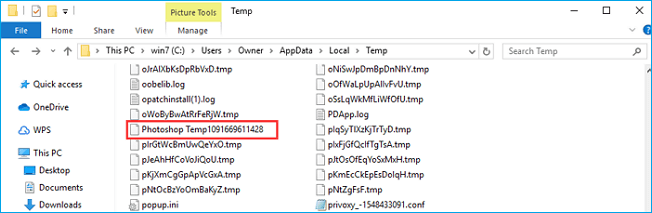
Zde je rychlý přístup k tomu, jak obnovit neuložené soubory Photoshopu na Macu, pokud jste omylem zavřeli software bez uložení.
Powiązane artykuły